Feedback-Umfrage veröffentlichen
In diesem Artikel erfährst Du, wie Du Deine Feedback-Umfragen veröffentlichen und selber testen kannst.
Hinweis: Das Modul "Feedback-Umfrage" ist eine kostenpflichtige Extension.
Inhaltsverzeichnis
Seite der Umfrage bearbeiten
Du findest die Seite "Umfrage" unter dem Menüpunkt Kommunikation > Inhalte bearbeiten, so wie alle anderen Seiten und E-Mails Deines Events.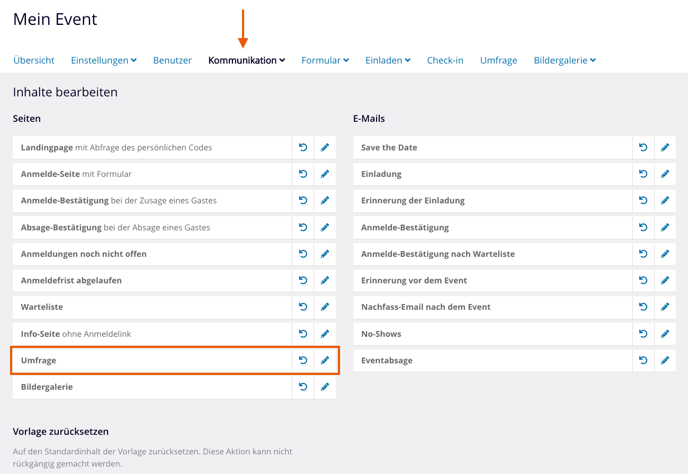
Gut zu wissen: Die Seite "Umfrage" ist für alle Umfragen innerhalb Deines Events die Gleiche.
Umfrage veröffentlichen
Die Einstellungen zur Veröffentlichung findest Du innerhalb Deiner Umfrage unter dem Tab Einstellungen:
- Name der Umfrage
Ändere den Namen Deiner Umfrage. - Teilnahmefenster
Setze ein Anfangsdatum und eine Frist für die Teilnahme an der Umfrage. - Anonyme Umfrage
Aktiviere diese Option, um die Umfrage anonym durchzuführen. Die Antworten werden nicht mit den Gästen verknüpft. Bleibt der Button inaktiv, werden die Antworten mit den Gästen verknüpft und können exportiert werden. - Öffentliche Umfrage
Aktiviere diese Option, wenn jede Person, die den Link kennt, teilnehmen darf. Nutze diese Einstellung, wenn Du den Link mittels QR-Code während des Events Deinen Gäste mitteilen möchtest. - Teilnahmelink
Bei einer öffentlichen Umfrage kannst Du einfach den Link (pro Sprache) kopieren, indem Du auf das Kopier-Symbol klickst. Personen, die den Teilnahmelink nutzen, bleiben anonym, auch wenn die Umfrage nicht anonym ist.
Bei einer nicht öffentlichen Umfrage kannst Du den Link zur Umfrage in Deiner eyevip E-Mail einfügen.

Gut zu wissen: Bei einer öffentlichen Umfrage wird die Teilnahme in der Browser-Session gespeichert. Mehrfachteilnahmen werden so vermieden, können aber nicht ganz ausgeschlossen werden.
Umfrage selber testen
Du kannst Deine Umfrage wie folgt testen:
- Öffne den Tab Einstellungen und aktiviere die Option Öffentliche Umfrage.
- Speichere die neue Einstellung.
- Kopiere den Teilnahmelink und log Dich aus eyevip aus.
Alternative: starte Chrome im Inkognito-Modus oder nutze einen Browser, mit dem Du nicht in eyevip eingeloggt bist.
Vergiss nicht Deine Test-Einträge zu löschen, bevor Du Deine Umfrage veröffentlichst. 😉

Gut zu wissen: Unter dem Tab Vorschau hast Du die Möglichkeit Deine Umfrage zu begutachten. In dieser Ansicht kannst Du jedoch nicht selber teilnehmen.
